Division de clips aux points d’entrée et de sortie – Grass Valley EDIUS Pro v.7.7 Manuel d'utilisation
Page 243
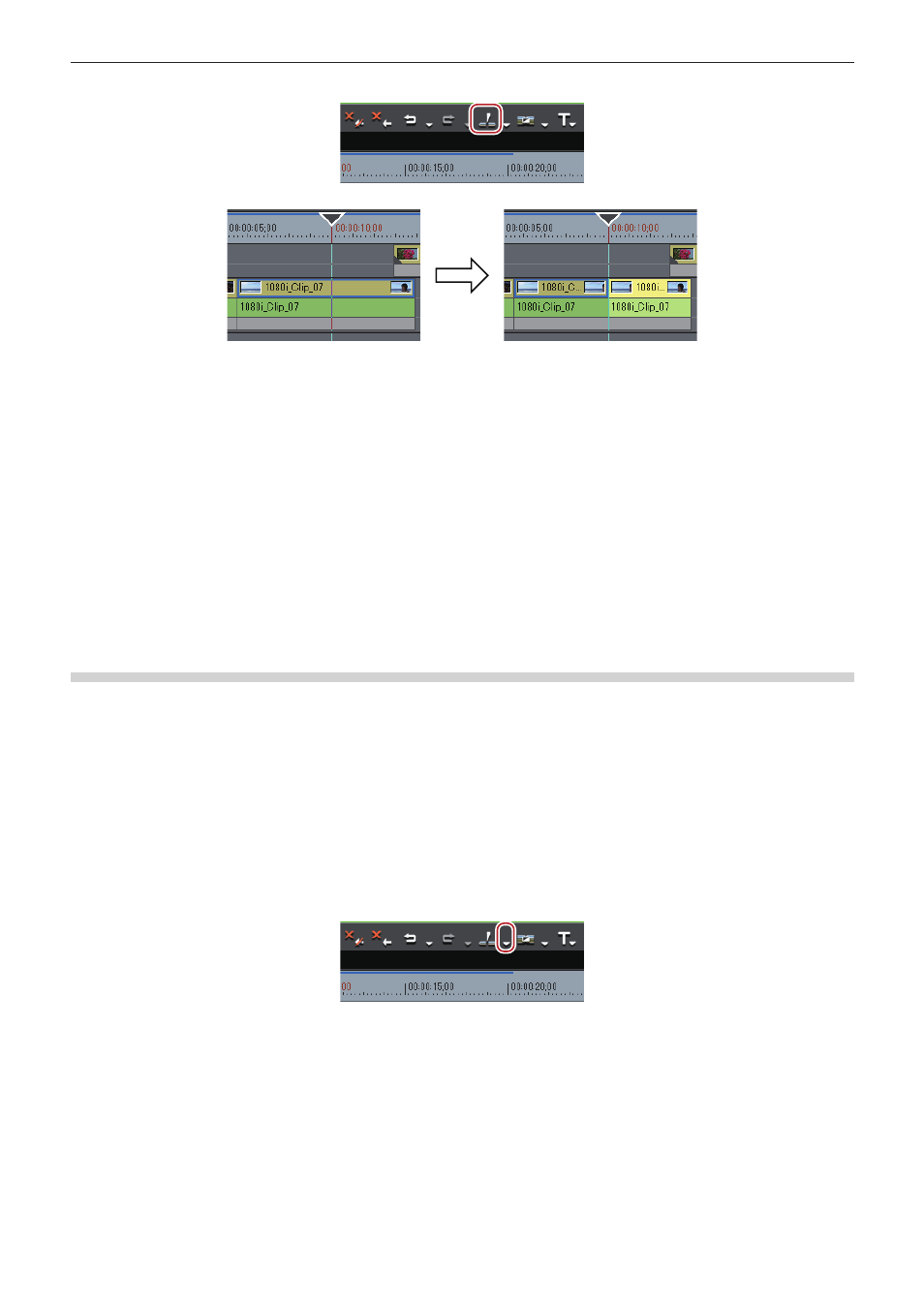
Chapitre 6 Éditer les lignes temporelles — Opérations de clip
243
3)
Cliquez sur [Ajouter un point de coupure (pistes sélectionnées)] de la ligne temporelle.
f
Le clip est divisé à la position du curseur de ligne temporelle.
1
Alternative
f
Cliquez sur le bouton de liste [Ajouter un point de coupure], puis cliquez sur [Pistes sélectionnées].
f
Faites un clic droit sur le clip où le point de coupe doit être ajouté, et cliquez sur [Ajouter un point de coupure] → [Pistes sélectionnées].
Par cette opération, le clip sur lequel vous avez cliqué-droit est divisé dans la position du curseur de ligne temporelle indépendamment
de la piste actuellement sélectionnée.
f
Cliquez sur [Modifier] dans la barre de menu, puis cliquez sur [Ajouter un point de coupure] → [Pistes sélectionnées].
f
Ajout d’un point de coupe à la position actuelle (pistes sélectionnées) :
[C]
2
f
Lorsque le clip actuellement sélectionné est à la position du curseur de ligne temporelle, ce clip est divisé indépendamment des pistes
sélectionnées.
f
Suivez la procédure ci-dessous pour diviser les clips de toutes les pistes placées à la position du curseur de ligne temporelle.
g
Cliquez sur le bouton de liste [Ajouter un point de coupure], puis cliquez sur [Toutes les pistes].
g
Faites un clic droit sur un clip et cliquez sur [Ajouter un point de coupure] → [Toutes les pistes].
g
Cliquez sur [Modifier] dans la barre de menu, puis cliquez sur [Ajouter un point de coupure] → [Toutes les pistes].
g
Ajout d’un point de coupe (toutes les pistes) :
[Maj] + [C]
Division de clips aux points d’entrée et de sortie
Vous pouvez définir les points d’entrée et de sortie sur la ligne temporelle pour diviser le clip dans la position souhaitée.
1)
Sélectionnez la piste où le clip devant être divisé est actuellement placé.
f
Plusieurs pistes peuvent être sélectionnées.
« Sélectionner des pistes » (w page 215)
2)
Réglage des points d’entrée et de sortie dans la ligne temporelle
f
« Réglage des points d’entrée et de sortie sur la ligne temporelle » (w page 228)
3)
Cliquez sur le bouton de liste [Ajouter un point de coupure (pistes sélectionnées)] dans la ligne
temporelle.
4)
Cliquez sur [Entrée/Sortie (Pistes sélectionnées)].
1
Alternative
f
Faites un clic droit sur le clip souhaité sur la piste où le point de coupe doit être ajouté, et cliquez sur [Ajouter un point de coupure] →
[Entrée/Sortie (Pistes sélectionnées)].
f
Sélectionnez la piste où le clip à diviser est actuellement positionné, cliquez sur [Modifier] dans la barre de menu, et cliquez sur [Ajouter
un point de coupure] →[Entrée/Sortie (Pistes sélectionnées)].
f
Ajout d’un point de coupe aux points d’entrée/sortie (pistes sélectionnées) :
[Alt] + [C]
2
f
Lorsque le clip actuellement sélectionné est au point d’entrée ou de sortie, ce clip est divisé indépendamment des pistes sélectionnées.